打开图片星云2,拖动至主画布图示位置。点击 编辑→变换→变形,来扭曲此图像:
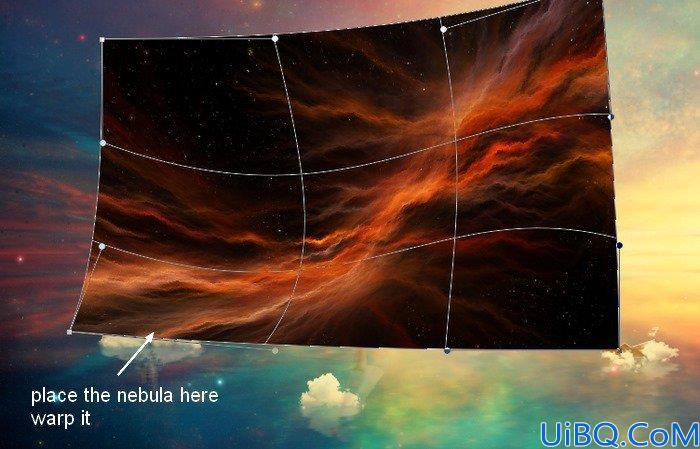
将混合模式设置为滤色 100%,并应用图层蒙版柔化硬边:

复制此图层,并将模式设置为颜色减淡 100%。以下是图层蒙版以及效果:
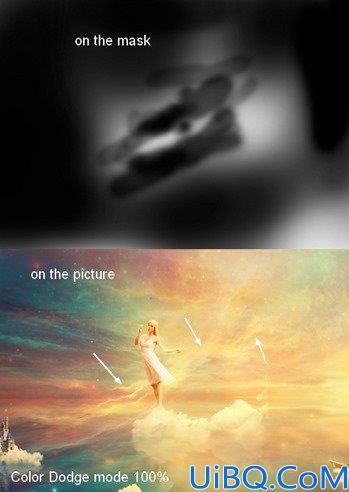
打开图片包光线2,任选一个你喜欢的图片。按键Cmd/Ctrl+J复制图层。点击 滤镜→液化,其中选择向前变形工具,然后应用以下设置:
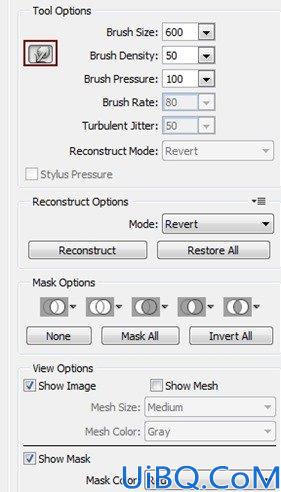
将光线变成曲线:

将结果放在主体上,并利用变形工具稍稍扭曲以下光线效果:
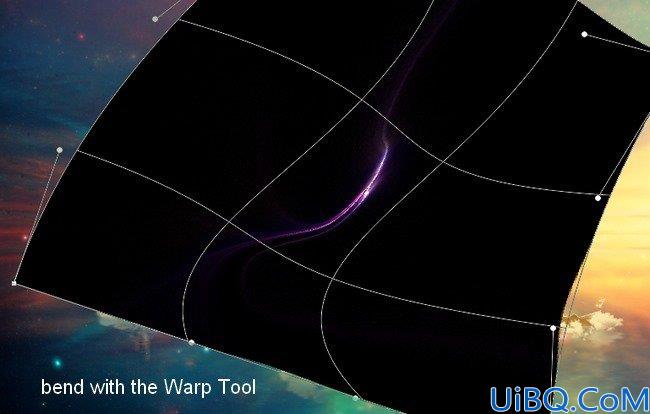
将混合模式设置为颜色减淡 100%,同样应用图层蒙版减少光线效果:
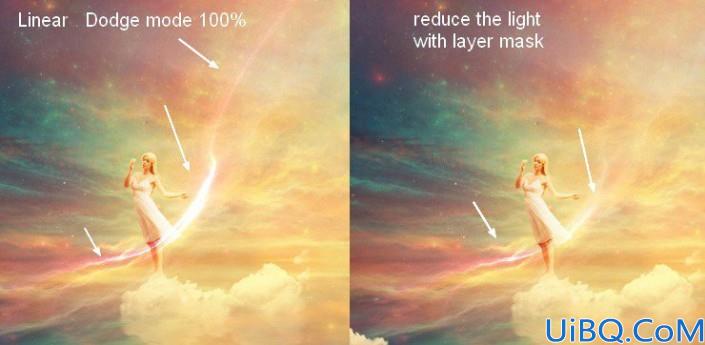
应用色相/饱和度调整,将光的颜色调整为亮黄色:
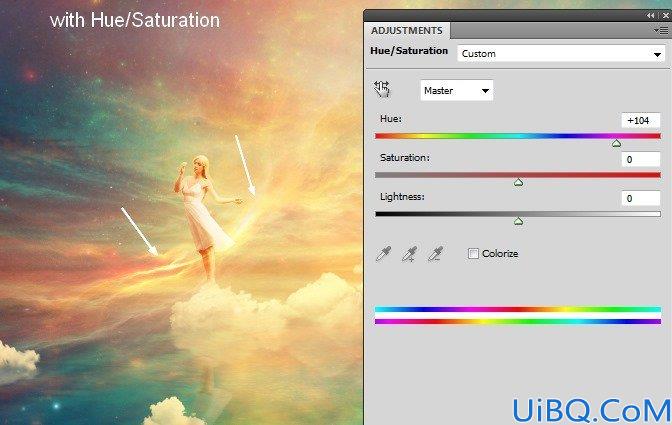
在所有图层之上,新建一个自然饱和度调整图层:
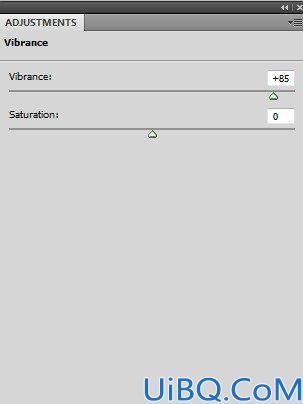
在调整图层蒙版中,使用软刷涂抹图示区域,减少调整图层效果影响:

完成:

最后的照片简直唯美至极,完美设计就是如此诞生的,爱好创作的你还在等什么。








 加载中,请稍侯......
加载中,请稍侯......
精彩评论